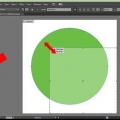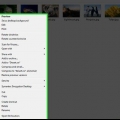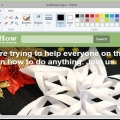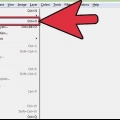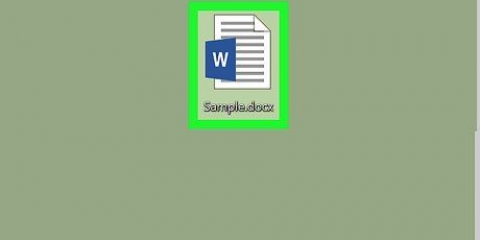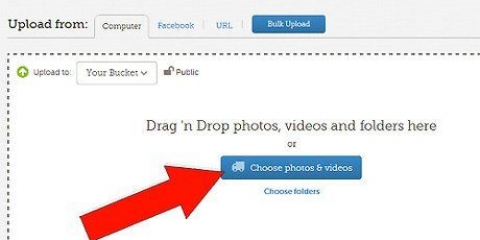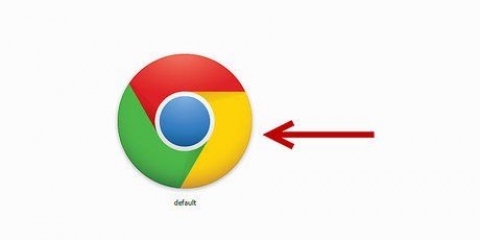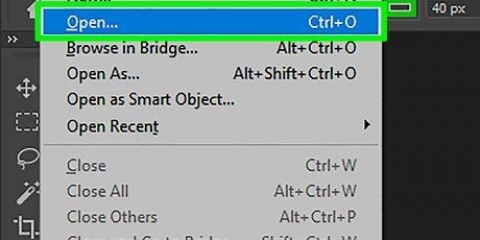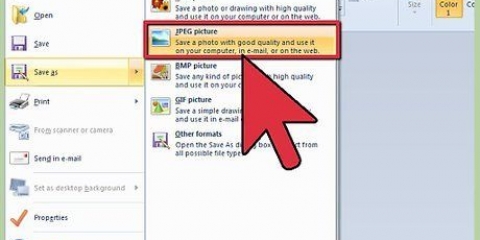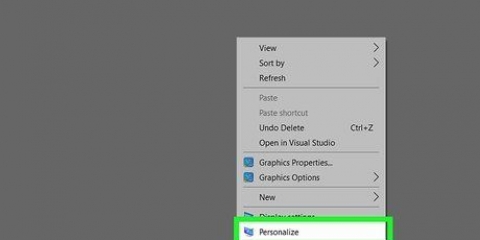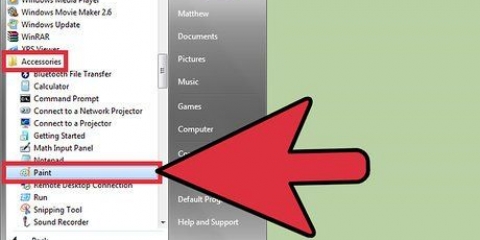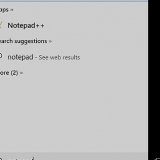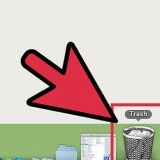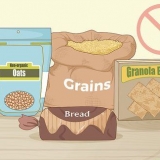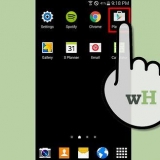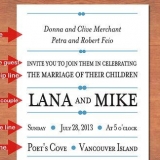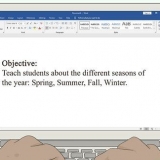Cortar uma imagem usando o gimp
Às vezes você só quer usar parte de uma foto que você tirou, ou alguém tirou uma foto sua, mas no final é uma foto da área com sua iniciar. Leia este artigo para saber como cortar uma imagem com gimp.
Degraus

1. Abra sua imagem.

2. Clique na ferramenta Cortar no Gimp. Isso parece uma faca de hobby X-Acto.
Isto iráabrir as opções da ferramenta Recortar logo abaixo de todos osícones do menu.

3. Se você não tem certeza de como fazer isso, comece fazendo uma escolha e veja qual é o resultado. Você sempre pode desfazê-lo. Neste caso a seleção foi feita clicando no meio e depois arrastando para fora. Isso mantém a seleção mais ou menos centralizada.

4. Se você quiser usar linhas de ajuda, isso é possível. Estes são os guias clássicos usados em arte e fotografia.

5. Você está satisfeito com a seleção, clique duas vezes na área selecionada.
Método 1 de 1: Método de seleção

1. Use a ferramenta Seleção, redonda ou quadrada, ou como você fez a seleção.

2. Clique na imagem > Cortar para a seleção.

3. Salve a imagem.
Artigos sobre o tópico "Cortar uma imagem usando o gimp"
Оцените, пожалуйста статью
Similar
Popular